
Samenvatten op:
Zoals u weet was Forex Tester lange tijd alleen beschikbaar voor Windows. Macbook-gebruikers konden het programma niet downloaden en Forex Tester gratis gebruiken om hun strategieën te testen.
Het was jammer, dat weten we. Daarom hebben wij een oplossing voor u voorbereid. Hier laten we u zien hoe u Forex Tester op MacOS kunt gebruiken.
1. Gebruik Forex Tester Online: Aanbevolen Forex Tester-software voor Mac
Forex Tester Online is de online browserversie van de populaire Forex Tester die door miljoenen Forex-handelaren over de hele wereld wordt gebruikt. Als je van Forex Tester houdt, zal FTO bekend zijn, maar nog beter.
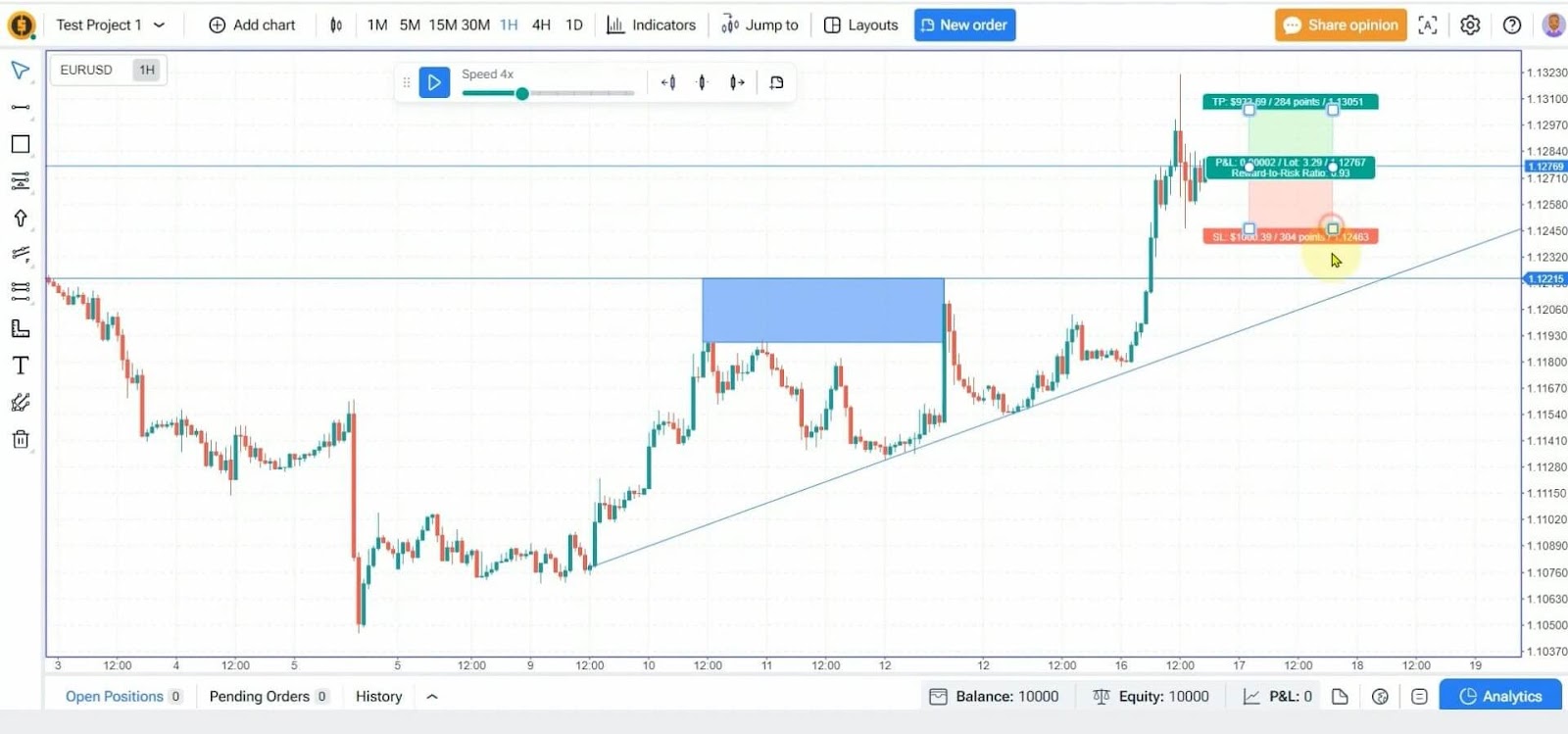
Het kan in elke browser op elk besturingssysteem worden gebruikt, niet alleen MacOS.
Alle FTO’s zijn geschreven in het Nederlands.
2. Hoe gebruik je Forex Tester Desktop op een MacBook?
Parallels Desktop is de handigste manier om de Forex Tester-simulator voor Mac uit te voeren.
Parallels Desktop is virtualisatiesoftware waarmee gebruikers meerdere besturingssystemen, waaronder Windows, Linux en macOS, tegelijkertijd op een Mac-computer kunnen uitvoeren. Het werkt door een virtuele machine te creëren, een softwaregebaseerde emulatie van een computer, binnen het macOS-besturingssysteem. Hierdoor kunnen gebruikers andere besturingssystemen en hun applicaties installeren en uitvoeren alsof ze op afzonderlijke hardware draaien.
Simpel gezegd installeert u een virtueel besturingssysteem in uw besturingssysteem. Op deze manier kunt u Forex Tester voor Windows uitvoeren terwijl u uw MacBook met MacOS blijft gebruiken.
Stap 1: Download Parallels Desktop en installeer Windows daar
deze videogids als u hulp nodig heeft bij het downloaden en installeren.
Stap 2: Voer het programma uit
U kunt het programma nu starten vanuit het Start-menu of via de snelkoppeling op het bureaublad, indien beschikbaar. U kunt het programma nu gebruiken binnen de Windows-omgeving op uw Mac.
Stap 3: Forex-tester downloaden
Nu u een virtuele Windows-omgeving heeft aangemaakt, kunt u Forex Tester veilig op uw virtuele Windows installeren. Met deze stappen kunt u Forex Tester 6 gebruiken op Mac-computers met Apple Silicon.
- Voer het programma uit als beheerder.
2. Eigenschappen -> tabblad Compatibiliteit -> Emulatie-instellingen wijzigen -> Geavanceerde instellingen gebruiken -> Strikte ondersteuning voor zelfaanpassende code -> Ok.
Meer informatie vindt u hier.
Na de installatie kunt u Forex Tester gebruiken via Parallels Desktop en uw handelsstrategieën vrijelijk testen.
Uw kortingsbon
Mac-gebruikers krijgen 10% extra korting op de Forex Tester-licentie!
- Kopieer de Forex Tester-couponcode FTONMAC.
- Ga naar de aankooppagina van Forex Tester.
- Selecteer het Forex Tester pakket dat bij u past en klik op “Forex Tester kopen” of “Forex Tester & Data kopen”
- Plak de gekopieerde couponcode van Forex Tester in het vak ‘Couponcode’ bij het afrekenen.
- Geniet van de beste Forex backtesting-software voor Mac!
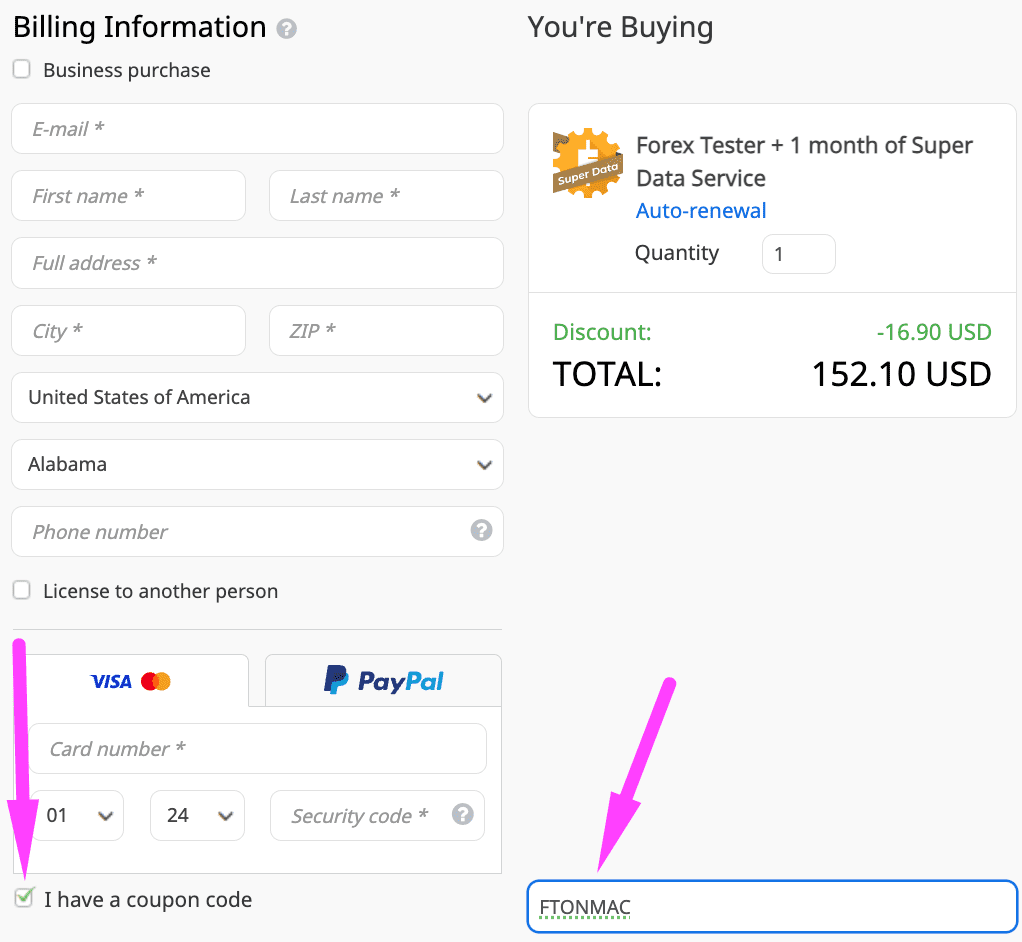
Voordelen en nadelen van het gebruik van een Mac voor forex trading
Voordelen:
- Ze hebben een krachtige performance. Mac-computers en laptops beschikken over krachtige specificaties en een breed scala aan functies. De verwerkingskracht, RAM en opslag die standaard op de meeste Mac-apparaten aanwezig zijn, zouden moeiteloos elk webgebaseerd handelsplatform moeten kunnen draaien.
- Handelen onderweg. Apple’s MacBooks en mobiele apparaten worden geprezen om hun compacte ontwerp en uitstekende batterijduur, wat ze ideaal maakt voor het beheren van je brokeraccount en investeringsportefeuille tijdens het reizen.
- De ondersteuning groeit. Een toenemend aantal brokers biedt native versies van hun desktop trading platforms voor Mac aan, wat een gebruikerservaring voor macOS creëert die bijna identiek is aan de Windows-versies.
- Geen native platform? Geen probleem. Mac-apparaten kunnen een “virtuele omgeving” draaien met behulp van een speciale emulator zoals Wine, PlayOnMac of Parallels. Deze emulators stellen je in staat om Windows-software (zoals MetaTrader) op je Mac-hardware te installeren.
Nadelen:
- Volledige compatibiliteit is er nog niet. Niet alle CFD- of forex trading platforms zijn compatibel met Mac-apparaten. Je kunt het perfecte forex trading platform voor jezelf vinden, om er vervolgens achter te komen dat je een emulator nodig hebt om het op je Mac-apparaat te draaien.
- Emulators kunnen riskant zijn. Als je een Windows-emulator op je Mac moet gebruiken, kan dit een risico voor de veiligheid of stabiliteit van je systeem vormen, of technische problemen veroorzaken. In het beste geval zal het gewoon je batterij snel leegtrekken.
Kun je forex verhandelen op een MacBook?
Ja, MacBooks zijn een uitstekende keuze voor forex trading wanneer je onderweg bent of op afstand werkt. Zelfs de kleinste MacBook, de 12-inch, kan worden gebruikt voor forex trading, naast de robuustere MacBook Air en MacBook Pro-modellen.
Is een Mac goed voor trading?
Net als een Windows-computer heeft je Mac laptop of desktop waarschijnlijk al een krachtige balans van hardware- en softwarecapaciteiten die nodig zijn om de beste handelsplatforms te draaien. Evenzo kunnen iOS-apparaten zoals de iPhone zelfs de meest veeleisende mobiele trading apps voor Macs uitvoeren.
Bijna alle Mac-computers die in het afgelopen decennium zijn gemaakt, hebben een snelle processor, een grote harde schijf en voldoende RAM om aan je behoeften te voldoen, ongeacht welk Mac trading platform je gebruikt.
Desktop trading platforms kunnen meer systeembronnen verbruiken wanneer ze lokaal worden geïnstalleerd, in vergelijking met het gebruik van een webgebaseerde versie, dus het is goed om de systeemvereisten te kennen als je besluit forex trading platforms voor Mac te gebruiken.
 Probeer Forex Tester Online voor Mac
Probeer Forex Tester Online voor Mac
 ไทย
ไทย
 Tiếng Việt
Tiếng Việt
 Polski
Polski
 Türkçe
Türkçe
 Nederlands
Nederlands
 Română
Română
 한국어
한국어
 Svenska
Svenska

